Standardmäßig ist am iPhone mittlerweile die WLAN-Unterstützung eingeschaltet. Wenn Sie darüber nachdenken, brauchen Sie die womöglich gar nicht. Und selbst wenn Sie denken, Sie benötigen die Unterstützung, können Sie ja erst einmal die Probe aufs Exempel machen.
Mehr Apple-Wissen für dich.
Mac Life+ ist die digitale Abo-Flatrate mit exklusiven, unabhängigen Tests, Tipps und Ratgebern für alle Apple-Anwenderinnen und Anwender - ganz egal ob neu mit dabei oder Profi!
Mac Life+ beinhaltet
- Zugriff auf alle Online-Inhalte von Mac Life+
- alle digitalen Ausgaben der Mac Life, unserer Sonderhefte und Fachbücher im Zugriff
- exklusive Tests, Artikel und Hintergründe vorab lesen
- maclife.de ohne Werbebanner lesen
- Satte Rabatte: Mac, iPhone und iPad sowie Zubehör bis zu 15 Prozent günstiger kaufen!
✔ SOFORT gratis und ohne Risiko testen: Der erste Monat ist kostenlos, danach nur 6,99 Euro/Monat.
✔ Im Jahresabo noch günstiger! Wenn du direkt für ein ganzes Jahr abonnierst, bezahlst du sogar nur 4,99 Euro pro Monat.
Heimlicher Traffic-Verbrauch durch WLAN-Unterstützung
Obwohl Sie womöglich noch in Reichweite des eigenen WLAN sind, kann es vorkommen, dass Ihr Smartphone entscheidet, doch auf das UMTS- oder LTE-Netz zurückzugreifen. Algorithmen sind – grob gesagt – Schuld daran.
Wenn Ihnen aber eine „schlechte“ Verbindung zum heimischen WLAN eher egal ist, können Sie Datenverbrauch einsparen. Wir zeigen Ihnen wie.
Datenverbrauch der WLAN-Unterstützung kontrollieren
- Öffnen Sie die Einstellungen-App.
- Navigieren Sie zum Punkt „Mobiles Netz“. Dort sehen Sie bereits, ob die WLAN-Unterstützung eingeschaltet ist, und falls ja, wie viel Datenvolumen diese verbraucht hat. Scrollen Sie dazu weit nach unten. Je nachdem, wie viele Apps Sie installiert haben, dauert das Scrollen ein wenig.
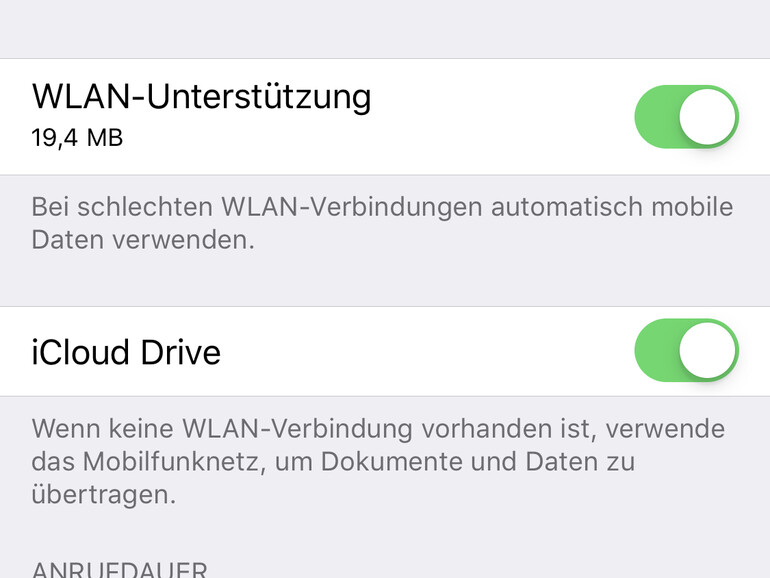
- Wenn Sie das Gefühl haben, dass die WLAN-Unterstützung zu viel Datenvolumen verbraucht, schalten Sie sie aus.


Diskutiere mit!
Hier kannst du den Artikel "Trick 17: Kein Datenvolumen mit dem iPhone im WLAN verbrauchen" kommentieren. Melde dich einfach mit deinem maclife.de-Account an oder fülle die unten stehenden Felder aus.
Die Kommentare für diesen Artikel sind geschlossen.